Medaillon D’enfants

Puedes encontrar el tutorial original aquí
Este tutorial ha sido realizado con el psp X coral. Yo he hecho la traducción con el psp X3. Puedes usar otras
El tube objet es una composición de Roserika y los tubes retrato son de su colección personal
Os pido por favor que dejeis el copy intacto
Tanto el tutorial como su traducción están registrados en Twi
Material que vamos a necesitar
filtros
LenK's Pia
unlimited
Puedes encontrar la mayor parte de los filtros aqui
1 gradiente que deberás guardar en la carpeta que tengas destinada para ello y ruteada a tu PSP
1 archivo de selecciones en canal alpha
1 imagen médaillon
2 tubes de retratos de niños
1 tube boule
Material
Si quieres puedes ayudarte de la regla para situarte en la realización del tutorial
Marcador (Arrastra con el raton)

Abrir todos los tubes en el Psp. Duplicarlos (shift+D) y cerrar los originales
1.-
Abrir un nuevo paño transparente de 850x650 pixels
En vuestra Paleta de Colores y Texturas colocar en el Primer Plano el gradiente Marrons multiples
Valores
Gradiente Lineal Angulo_ 90 Repeticiones_0
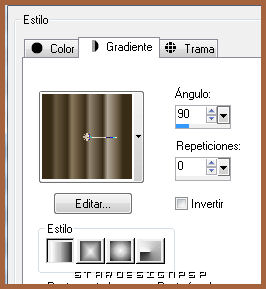
Llenar el paño con este gradiente
Efectos_ Efectos Artísticos_ Media Tinta
Valores según captura
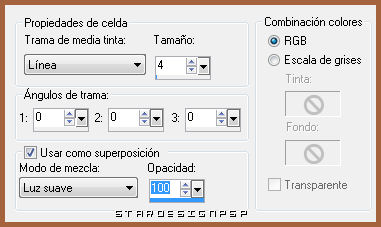
Repetir el efecto una segunda vez
2.-
Activar la imagen medaillon
Edición_ Copiar
Abrir el archivo con las selecciones en canal alpha
Dejar minimizada
Selecciones_ Cargar o guardar selección_ Carga selección de canal alpha
Buscar la selección 1
Capas_ Nueva capa de trama
Edición_ Pegar en la selección
Selecciones_ Anular selección
Ajustar_ Matiz y Saturación_ Colorear
Matiz_ 227 Saturación_ 88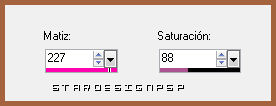
Efectos_ Complementos_ Unlimited/ Buttons and Frames/ 3D Glass frame 2
Valores: 15_ 128
Efectos_ Complementos_ Unlimited_ Paper Textures/ Mineral Paper/ Limestone
Valores por defecto
Ajustar_ Nitidez_ Enfocar
Efectos_ Efectos 3D_ Sombra en el color negro
3_ 13_ 100_ 18
3.-
Regresar a la imagen medaillon
Imagen_ Espejo
Edicion_ Copiar
Regresar a nuestro trabajo
Selecciones_ Cargar o guardar selección_ Carga selección de canal alpha
Buscar la selección 2
Capas_ Nueva capa de trama
Edición_ Pegar en la selección
Selecciones_ Anular selección
Ajustar_ Nitidez_ Enfocar
Efectos_ Efectos 3D_ Sombra en el color negro
Mismos valores que la vez anterior
Efectos_ Efectos de la Imagen_ Plegado de esquina
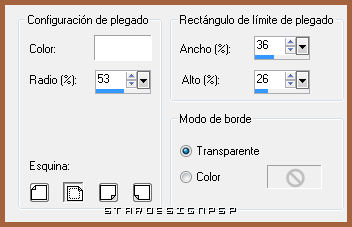
4.-
Capas_ Nueva capa de trama
Llenar con el gradiente
Imagen_ Cambiar de tamaño_ Redimensionar al 140%
Todas las capas sin seleccionar
Efectos_ Efectos de Distorsión_ Ondas
Valores según captura
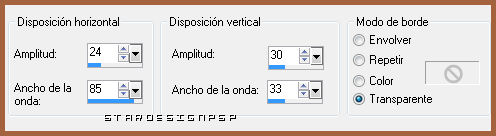
Efectos_ Efectos de la Imagen_ Desplazamiento
Valores según captura
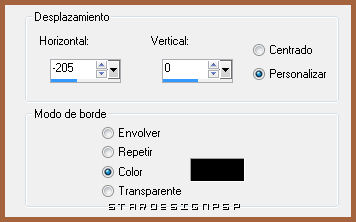
Capas_ Modo de capas_ Luz Fuerte
5.-
Situaros en la capa de la base de la pila de capas
Selecciones_ Cargar o guardar selección_ Carga selección de canal alpha
Buscar la selección 3_ Cargar
Selecciones_ Transformar selección en capa
Efectos_ Efectos 3D_ Biselado interior
Valores según captura
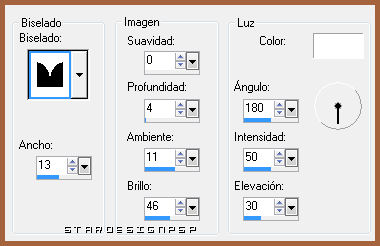
Selecciones_ Anular selección
Capas_ Organizar_ Enviar al frente
Capas_ Organizar_ Desplazar hacia abajo
Se deberá encontrar por debajo de la capa del punto 4
Ajustar_ Matiz y Saturación_ Colorear
Matiz_ 10 Saturación_ 129
Efectos_ Efectos 3D_ Sombra en el color negro
10_ 2_ 100_ 18
Repetir con los siguientes valores
-10_ 0_ 100_ 18
6.-
Situaros sobre la capa de la base
Selecciones_ Cargar o guardar selección_ Carga selección de canal alpha
Buscar la selección 4
Selecciones_ Transformar selección en capa
Llenar con el gradiente
Selecciones_ Anular selección
Capas_ Organizar_ Desplazar hacia arriba 3 veces
Ver captura

Ajustar_ Matiz y Saturación_ Colorear
Matiz_ 250 Saturación_ 126
Efectos_ Efectos 3D_ Sombra en el color negro
0_ -10_ 100_ 18
7.-
Activar el tube enfant 1
Edición_ Copiar
Regresar a nuestro trabajo
Nos situamos en la capa de más arriba en la pila de capas
Edición_ Pegar como nueva capa
Capas_ Organizar_ Desplazar hacia abajo
Capas_ Fusionar_ Fusionar visibles
8.-
Activar el tube enfant 2
Edición_ Copiar
Edición_ Pegar como nueva capa
Colocar en la base (ver modelo original)
9.-
Capas_ Fusionar_ Fusionar visibles
Selecciones_ Cargar o guardar selección_ Carga selección de canal alpha
Buscar la selección 5
Capas_ Nueva capa de trama
Llenar con el gradiente
Selecciones_ Anular selección
Efectos_ Efectos Artísticos_ Media Tinta
Con los mismos valores pero seleccionar cuadrados
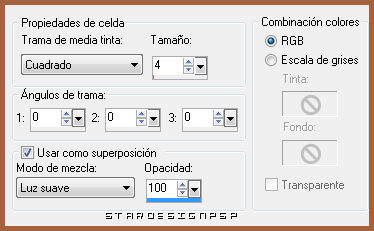
Efectos_ Complementos_ L&K/ Pia
Valores_ 87
Ajustar_ Matiz y Saturación_ Colorear
A vuestro gusto
Efectos_ Efectos 3D_ Sombra en el color negro
2_ -11_ 100_ 18
Capas_ Duplicar
Imagen_ Espejo
10.-
Capas_ Fusionar_ Fusionar visibles
Ajustar_ Brillo y Contraste_ Aclarar
Intensidad_ 5
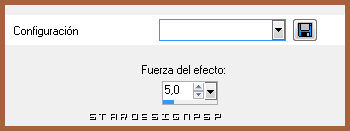
Selecciones_ Cargar o guardar selección_ Carga selección de canal alpha
Buscar la selección 6_ Cargar
Selecciones_ Transformar selección en capa
Efectos_ Efectos 3D_ Recortar
Valores según captura
Color del interior #dfac62
4_ 4_ 100_ 11
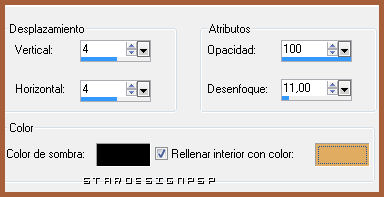
Selecciones_ Anular selección
Efectos_ Efectos Artísticos_ Media Tinta
Mismos valores que la vez anterior
Seleccionado cuadrados_ Talla: 2

Efectos_ Efectos 3D_ Sombra en negro
Mismos valores que la vez anterior
Capas_ Duplicar
Imagen_ Espejo
Imagen_Voltear
Capas_ Modo de capas_ Superposición
11.-
Activar el tube frise boule
Edición_Copiar
Regresar a nuestro trabajo
Edición_ Pegar como nueva capa
Colocar en su sitio en la parte superior izquierda (ver modelo)
Activar el tube bouleattache
Edición_Copiar
Regresar a nuestro trabajo
Edición_ Pegar como nueva capa
Colocar en su sitio en la parte inferior central (ver modelo)
12.-
Selecciones_ Cargar o guardar selección_ Carga selección de canal alpha
Buscar la selección 7_ Cargar
Capas_ Nueva capa de trama
Llenar con el color #bc5877
Efectos_ Efectos Artísticos_ Media Tinta
Mismos valores que la vez anterior
Selecciones_ Anular selección
Efectos_ Efectos 3D_ Sombra en el color negro
0_ 1_ 100_ 6
Repetir la sombra
13.-
Imagen_ Agregar bordes_ Simétrico_ 5 pixels en el color negro
Imagen_ Agregar bordes_ Simétrico_ 20 pixes en un color que contraste
Activar la varita mágica_ Seleccionar este borde
Llenar con el gradiente
Selecciones_ Transformar selección en capa
Efectos_ Complementos_ L&K/ Pia
Valor_ 80
Selecciones_ Anular selección
Capas_ Modo de capas_ Superposición
Ajustar_ Matiz y Saturación_ Colorear
Matiz_ 0 Saturación_ 126
Si quereis realzar y enfocar
14.-
Imagen_ Agregar bordes_ Simétrico_ 5 pixels en el color #a66638
Firmar vuestro trabajo
Guardar en formato Jpg optimizado
Vuestro trabajo ha terminado. Espero que os haya gustado tanto como a mi realizarlo. Os agradezco que me hayas acompañado hasta el final, y os espero en el próximo tutorial.
©todos los derechos reservados
Tutorial creado el 3 de mayo de 2010

